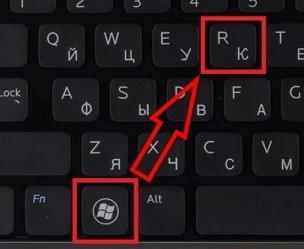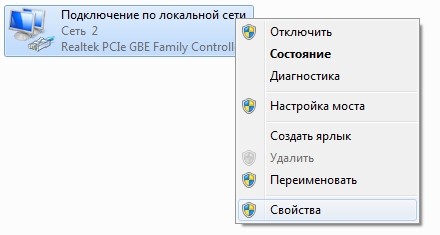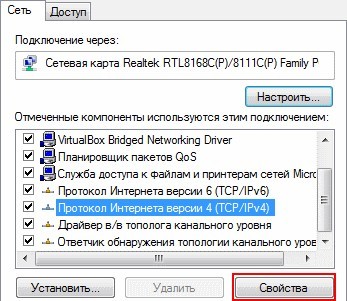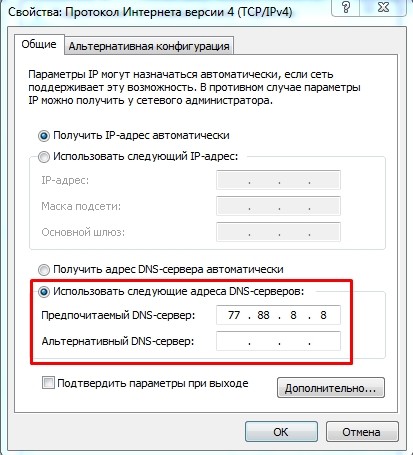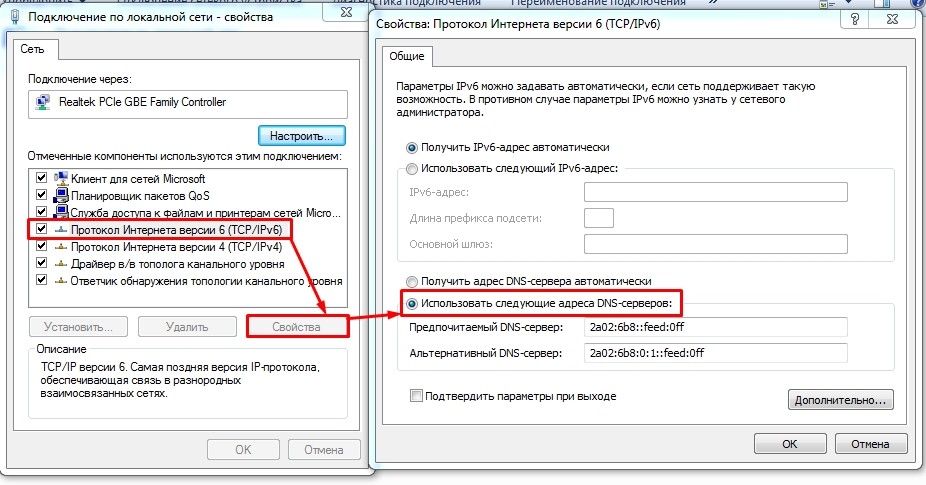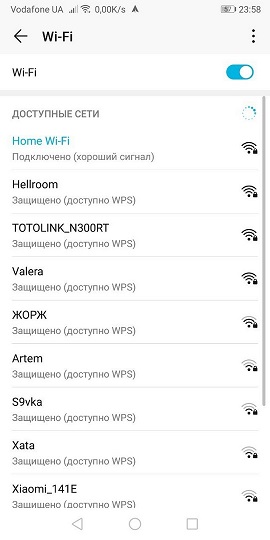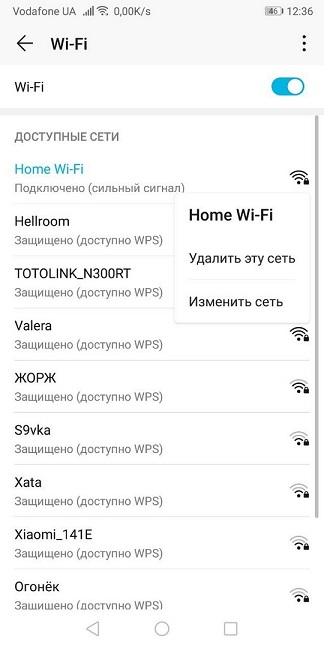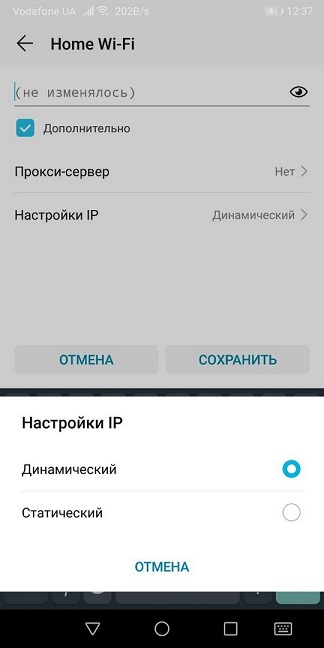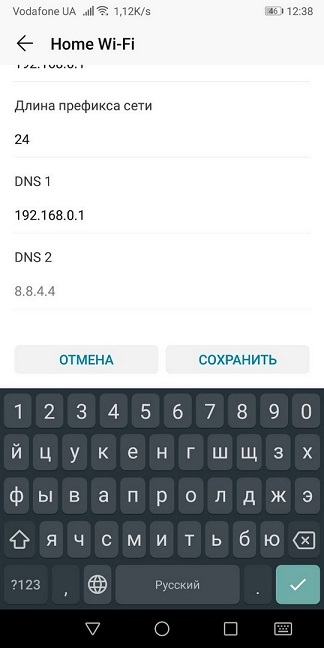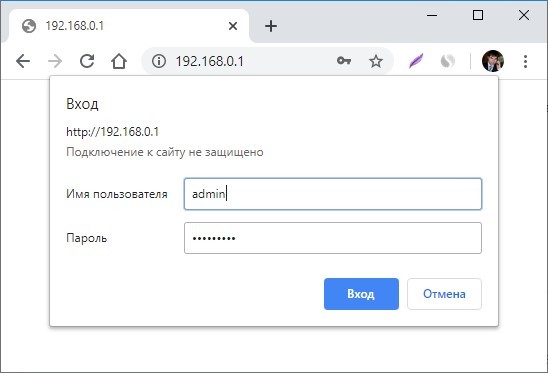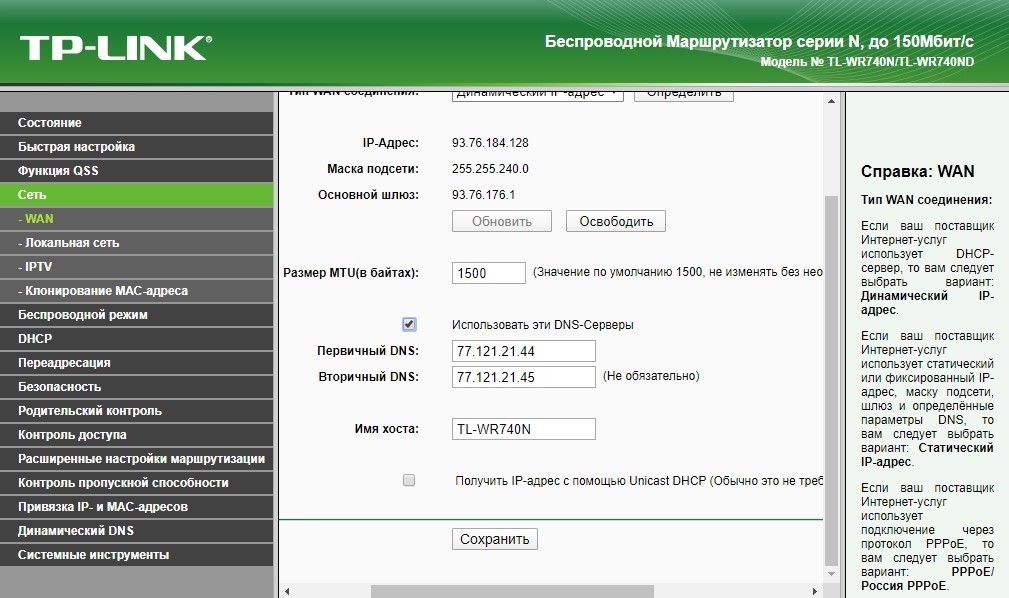В последнее время меня, как отца четверых детей, стал волновать вопрос ограничения детей от доступа к взрослому контенту, которого, к сожалению, на просторах сети Интернет великое множество. Последствия вредного воздействия подобной информации на неокрепшую детскую психику, кому интересно, можете уточнить у любого детского психолога. Опробовав разные варианты решения подобной задачи, я пришёл к выводу, что начинать надо с простого и бесплатного сервиса Яндекс.DNS, который часто является бесплатной опцией многих современных беспроводных маршрутизаторов. Именно о таком варианте защиты и пойдёт речь в данной статье. При желании дополнительно можно усилить защиту установкой на компьютеры или портативные устройства специального софта.
Подавляющее большинство детей для доступа в сеть Интернет использует либо домашний стационарный компьютер, либо портативное устройство (смартфон, планшет, ноутбук). Вне дома ребёнок подключается к сети Интернет посредством 3G/4G соединений мобильного оператора связи или же через бесплатные публичные Wi-Fi точки доступа. А дома чаще всего посредством домашнего беспроводного маршрутизатора, имеющего проводное подключение к провайдеру Интернет-услуг. В первом случае можно обратиться за помощью к мобильным операторам связи, воспользовавшись опциями родительского контроля (название у каждого оператора может быть своё), или же установить на устройство специальный софт, имеющий подобный функционал.
Во втором случае на компьютеры можно также установить специализированный софт, или же воспользоваться бесплатным сервисом Яндекс.DNS.

Идея сервиса Яндекс.DNS довольно проста, вместо стандартных адресов DNS-серверов (используются для поиска IP-адресов по известному домену) указываются DNS-сервера Яндекса с проверкой и фильтрацией контента. Конечно же, имеются много способов обхода подобной защиты, но далеко не все дети знают об этом.
Наиболее интересный для нашей задачи «Семейный» режим фильтрации контента Яндекс.DNS.

Есть несколько способов, как воспользоваться сервисом Яндекс.DNS:
- указать соответствующие адреса в настройках сетевого адаптера компьютера;
- указать соответствующие адреса в настройках WAN подключения маршрутизатора;
- активировать соответствующий режим в маршрутизаторе, у которого встроена поддержка данного сервиса.
Именно о третьем варианте я хочу рассказать, так как рассматриваемый мной маршрутизатор DIR-825/AC/G1A производства компании D-Link поддерживает работу с сервисом Яндекс.DNS.
Конечно же, это далеко не единственный маршрутизатор с данной функцией, согласно информации на сайте сервиса, его поддержку внедрили следующие производители сетевого оборудования: Asus, D-Link, Netis, Upvel и ZyXEL.

Итак, найдём и активируем искомую функцию в имеющемся у меня маршрутизаторе. Для этого в WEB-интерфейсе устройства открываем страницу «Настройки» раздела «Яндекс.DNS» левого меню.

Нажимаем «Включить», выбираем режим по умолчанию, например, «Безопасный», и нажимаем кнопку снизу «ПРИМЕНИТЬ».

Для детских компьютеров необходимо создать индивидуальные правила с режимом «Детский». Для этого открываем страницу «Устройства и правила» раздела «Яндекс.DNS» меню. Находим компьютер в списке известных клиентов и нажимаем на его строку в колонке «Правило».

В открывшемся окне правила вводим имя, например, «Вася», и выбираем ражим защиты «Детский», после нажимаем «СОХРАНИТЬ».

После под таблицей нажимаем кнопку «ПРИМЕНИТЬ».

Если же детский компьютер выключен, но известны его параметры, то можно вручную создать для него новое правило, нажав ссылку «Добавить» в таблице «Правила».

После настройки на детском компьютере при попытке в поиске найти взрослый контент видим вот такие сообщения об ограничениях:




В итоге, можно констатировать работоспособность и данной защиты детей, и данного ресурса, и маршрутизатора D-Link с этим ресурсом.
Яндекс DNS – это бесплатный сервис, предоставляемый Яндексом, который позволяет улучшить скорость и безопасность вашего интернет-соединения. Яндекс DNS использует свои собственные DNS-серверы, чтобы обрабатывать запросы на преобразование доменных имен в IP-адреса, и предоставляет дополнительные функции, которые помогают защитить вас от вредоносных сайтов и рекламы.
Настройка Яндекс DNS в роутере позволяет применить эти функции ко всем устройствам в вашей домашней сети, без необходимости изменения настроек на отдельных устройствах. Это особенно удобно, если у вас есть несколько устройств, такие как смартфоны, планшеты или игровые приставки, которые используют интернет-соединение через роутер.
Чтобы настроить Яндекс DNS в роутере, вам нужно будет войти в панель управления роутера. Обычно доступ к этой панели управления осуществляется через веб-браузер, введя IP-адрес роутера в адресной строке браузера. После входа в панель управления, вы должны найти раздел настройки DNS и ввести адреса DNS-серверов Яндекса: 77.88.8.8 и 77.88.8.1. После сохранения настроек, роутер будет использовать Яндекс DNS для обработки запросов от всех устройств в вашей домашней сети.
Важно отметить, что настройка Яндекс DNS в роутере может вызвать временные проблемы с доступом к некоторым сайтам или службам. Если вы обнаружите такие проблемы, вы всегда можете вернуться к настройкам DNS, используемых вашим провайдером интернета, или попробовать другие публичные DNS-серверы, такие как Google DNS или Cloudflare DNS.
Содержание
- Что такое Яндекс DNS?
- Определение Яндекс DNS и его роль в сети
- Преимущества использования Яндекс DNS
- Настройка Яндекс DNS на роутере
- Подключение к роутеру и вход в настройки
Что такое Яндекс DNS?
Яндекс DNS предоставляет возможность заменить стандартные DNS-серверы на серверы Яндекса, что позволяет ускорить обращение к ресурсам в Интернете и повысить безопасность при использовании сети.
Основные преимущества использования Яндекс DNS:
- Быстродействие: Яндекс DNS оптимизирован для быстрой обработки запросов и быстрого получения данных от серверов.
- Безопасность: Яндекс DNS фильтрует вредоносные и опасные ресурсы, блокирует доступ к сайтам с вредоносным контентом.
- Улучшение качества связи: Замена DNS-серверов на Яндекс DNS может улучшить качество связи и снизить задержки при передаче данных.
- Простая настройка: Для использования Яндекс DNS достаточно изменить настройки DNS в роутере или в настройках операционной системы.
Примечание: Перед изменением DNS на серверы Яндекса рекомендуется проверить доступность сервиса и ознакомиться с возможными ограничениями и требованиями.
Определение Яндекс DNS и его роль в сети
Роль Яндекс DNS состоит в следующем. Когда вы назначаете Яндекс DNS в настройках своего роутера, ваш компьютер или устройство будет отправлять запросы на сервер Яндекса для определения IP-адресов запрашиваемых вами доменных имен. Яндекс DNS осуществляет быструю и эффективную обработку этих запросов, что позволяет ускорить доступ к сайтам и улучшить общее впечатление от использования интернета.
Важно отметить, что использование Яндекс DNS не только увеличивает скорость доступа к сайтам, но также может повысить безопасность вашего интернет-соединения. Яндекс DNS может блокировать доступ к опасным или вредоносным веб-сайтам, предотвращая загрузку вредоносного контента на ваш компьютер или устройство.
Установка и использование Яндекс DNS в настройках роутера – это простой и эффективный способ улучшить ваш опыт использования интернета, обеспечивая быструю и безопасную передачу данных. Если вам требуется более стабильное и быстрое подключение к интернету, рекомендуется рассмотреть возможность использования Яндекс DNS.
Преимущества использования Яндекс DNS
Яндекс DNS предлагает ряд преимуществ, которые делают его привлекательным выбором для настройки роутера:
- Увеличение скорости загрузки веб-страниц. Яндекс DNS использует собственные серверы для быстрой и эффективной обработки запросов, что позволяет сократить время загрузки страниц в интернете.
- Блокировка нежелательного контента. С помощью Яндекс DNS можно фильтровать нежелательный контент, такой как вредоносные программы, рекламные баннеры и другие нежелательные элементы веб-страниц.
- Улучшение безопасности. Яндекс DNS предлагает дополнительные функции для защиты от вредоносных программ и фишинговых атак. Он блокирует доступ к опасным и небезопасным сайтам, а также предупреждает о подозрительных доменах или страницах.
- Простота настройки. Яндекс DNS легко настраивается на роутере, позволяя получить все его преимущества без необходимости настройки на каждом устройстве в сети. Это экономит время и упрощает процесс установки.
- Бесплатное использование. Яндекс DNS предоставляет свои услуги бесплатно, что делает его доступным для всех пользователей без дополнительных затрат.
Использование Яндекс DNS в настройках роутера может значительно повысить скорость и безопасность вашей сети, а также обеспечить более комфортный и безопасный опыт использования интернета.
Настройка Яндекс DNS на роутере
Для начала настройки Яндекс DNS на роутере выполните следующие шаги:
- Откройте настройки роутера. Для этого введите IP-адрес роутера в адресной строке браузера и нажмите Enter.
- Войдите в настройки роутера. Обычно для входа требуется ввести логин и пароль. Если вы не знаете логин и пароль, обратитесь к документации роутера или свяжитесь с провайдером интернета.
- Найдите раздел настройки DNS-серверов. Обычно он называется «Настройки сети» или «Настройки WAN».
- Выберите режим настройки DNS-серверов. В большинстве случаев доступны два режима: автоматический и ручной. Выберите режим ручной настройки.
- Укажите IP-адреса Яндекс DNS-серверов. Для первичного DNS-сервера введите 77.88.8.8, для вторичного – 77.88.8.1. Убедитесь, что введенные адреса правильны.
- Сохраните настройки. Обычно для сохранения требуется нажать кнопку «Применить» или «Сохранить».
После сохранения настроек роутера DNS-запросы будут отправляться на Яндекс DNS-серверы. Это позволит улучшить безопасность блокировкой вредоносных сайтов, а также повысить скорость загрузки страниц и доступности сайтов.
Если вы хотите проверить, используете ли вы Яндекс DNS, можно воспользоваться специальным сервисом Яндекса – «Дымовая проверка DNS». Он позволяет определить текущие DNS-сервера, используемые для обработки запросов.
Подключение к роутеру и вход в настройки
Перед тем как приступить к настройке Яндекс DNS, нужно подключиться к роутеру и войти в его настройки. Для этого следуйте инструкциям ниже:
- Сначала подключите компьютер или другое устройство (смартфон, планшет) к роутеру с помощью кабеля Ethernet или по Wi-Fi.
- Откройте веб-браузер и в адресной строке введите IP-адрес роутера. Обычно это 192.168.0.1 или 192.168.1.1. Если вы не знаете точный IP-адрес, можете найти его в инструкции к роутеру или обратиться к поставщику интернет-услуг.
- После ввода IP-адреса нажмите клавишу Enter на клавиатуре или кнопку «Перейти».
- Откроется страница авторизации. Введите имя пользователя и пароль, указанные в инструкции к роутеру или на задней панели самого роутера. Если вы не меняли эти данные, оставьте поля пустыми или используйте стандартные данные доступа, например: admin/admin.
- Нажмите кнопку «Войти» или «OK» для входа в настройки роутера.
После выполнения этих шагов вы успешно подключитесь к роутеру и сможете приступить к настройке Яндекс DNS.
Время на прочтение
1 мин
Количество просмотров 148K
Анонса на хабре не видел, хотя может быть такой сервис у Яндекса есть уже давно. Но я не знал, и возможно тебе, %username% будет полезно узнать о сервисе Яндекс.DNS. Не путайте с dns-хостингом от Яндекса.
Если вкратце — есть 3 режима работы: Базовый, Безопасный и Семейный.
- Базовый, как заявлено — позволяет увеличить скорость ответа от DNS, так как у Яндекса широкая сеть DNS-серверов по стране.
- Безопасный — уже интересней — включает в себя Базовый, а также блокирует сайты, на которых антивирусом Яндекса обнаружен вредоносный код, а также мошеннические сайты, правда не описан алгоритм определения мошеннических сайтов.
- Семейный — включает в себя Безопасный, а также блокирует
порнушку, му-ага-гасайты и рекламу «для взрослых» а также включает по-умолчанию «семейный поиск».
На странице описано как подключить Яндекс.DNS в роутере (даже предлагаются прошивки) или компьютере, есть поддержка IPv6.
Я к чему это все сейчас написал — к Яндексу я отношения,
к сожалению,
не имею, но сервис меня заинтересовал, посудите сами — это возможность как-минимум технически не подкованным пользователям интернета уберечь своих, в первую очередь, детей от непреднамеренного контакта с контентом для взрослых (в ином случае не получится — детей-то не обманешь =)), а также пожилых родственников от мошенников.
Интересно было бы выслушать ваше мнение, спасибо за внимание.
Благодаря Yandex DNS можно разграничить свою деятельность в интернете. Кроме выполнения основных задач преобразования IP-адресов в привычные для нас доменные имена, некоторые DNS от Яндекс имеют фильтры для безопасного серфинга интернета. Таким образом вы можете обезопасить ваших родных, близких от опасностей, которые подстерегают в глобальной сети.
Содержание
- Определение
- Виды
- Настройка для Windows 7
- Настройка для Android
- Настройка для роутера
- Задать вопрос автору статьи
Определение
«Яндекс.DNS» – представляет собой рекурсивный DNS-сервер, услугами которого можно воспользоваться бесплатно. Сервер не ограничен одной машиной. Яндекс разместил сервера в России, Западной Европе и странах СНГ. При подключении к «Яндекс.DNS», пользовательские запросы обрабатываются ближайшим «data-center». Это в свою очередь повышает скорость соединения и беспрепятственное открытие любого ресурса.
Виды
Компания Яндекс предлагает три режима работы DNS. Скорость обработки данных у всех трех одинакова, а вот способы фильтрации трафика у них разные:
- «Базовый» (Public) – быстрый и надежный, без каких-либо фильтров трафика.
- «Безопасный» – подключен дополнительный механизм защиты от ботов, мошеннических сайтов и адресов, зараженных вирусным кодом.
- «Семейный» – кроме фильтра защиты от вредоносных сайтов (DNS безопасный) содержит фильтр рекламы и ресурсов для взрослых. Лучшее решение для детей и престарелых родителей!
Вот таблица с ДНС адресами. Их нужно вводить в сетевых настройках для применения выбранного режима работы.
| ДНС для протокола IPv4 | |||
| Режимы | Базовый | Безопасный | Семейный |
| Основной | 77.88.8.8 | 77.88.8.88 | 77.88.8.7 |
| Альтернативный | 77.88.8.1 | 77.88.8.2 | 77.88.8.3 |
| ДНС для протокола IPv6 | |||
| Основной | 2a02:6b8::feed:0ff | 2a02:6b8::feed:bad | 2a02:6b8::feed:a11 |
| Альтернативный | 2a02:6b8:0:1::feed:0ff | 2a02:6b8:0:1::feed:bad | 2a02:6b8:0:1::feed:a11 |
Настройка для Windows 7
Подключение проводится в сетевых настройках соединения, через которое домашний или рабочий ПК получает доступ в сеть:
- Нажмите комбинацию клавиш + R и введите «ncpa.cpl».
- В параметрах адаптера кликните ПКМ по активному соединению и выберите «Свойства».
- Далее двойным кликом откройте опцию «Протокол Интернета версии 4».
- В подразделе «Общее» снизу переставьте метку на «Использовать следующие адреса DNS-серверов» – и впишите первый и второй адрес.
- Для применения ручных настроек протокола IPv6 – откройте в предыдущем разделе «Протокол интернета версии 6» и вбейте главный и дополнительный адрес.
По аналогии можно внести изменения в сеть в Windows 10, 8 и 7.
Настройка для Android
Для подключения настроек в Андроид устройстве:
- Опустите шторку и долгим тапом кликните по значку Wi-Fi до появления нового окна.
- Кликните длинным тапом на свой «Wi-Fi» и жмите «Изменить сеть».
- Активируйте птичку напротив «Дополнительно» и в настройках IP выберите «Статический».
- Выставите в полях DNS 1 и DNS 2 – основной и альтернативный адрес.
После сохранения настроек, через эту сеть вы будете работать с настроенными параметрами. Переключившись на другую Wi-Fi сеть или мобильную точку доступа, указанные параметры ДНС – применяться не будут.
Настройка для роутера
Чтобы все устройства в домашней сети работали через серверы Яндекс нужно:
- Не проводить никаких настроек в подключаемых к домашней сети устройствах, или установить в качестве основного ДНС «айпишник» роутера в локальной сети (например, 192.16.0.1 или 192.168.1.1).
- Указать необходимые IP в параметрах роутера.
- Для этого откройте веб-интерфейс маршрутизатора в браузере и авторизуйтесь (в первом и втором поле авторизации – admin).
- Перейдите в раздел «Сеть» – «WAN» и выставите первичный и вторичный ДНС.
После сохранения роутер и все подключенные к нему устройства будут работать в интернете через адреса указанных DNS-серверов.